Verwenden Sie eine der folgenden Methoden, um eine Zeichnung und einen Plansatz zu öffnen.
- Klicken Sie auf , um ein Dialogfeld zur Dateiauswahl anzuzeigen.
- Klicken Sie mit der rechten Maustaste auf die Registerkarte Datei und dann auf Öffnen, um ein Auswahldialogfeld anzuzeigen.
- Klicken Sie im Begrüßungsbildschirm auf Dateien oder Projekte öffnen.
- Doppelklicken Sie auf eine Zeichnung im Finder, um die Zeichnung zu öffnen. Wenn das Programm bereits ausgeführt wird, wird die Zeichnung in der aktuellen Sitzung geöffnet (es wird keine zweite Sitzung gestartet).
- Ziehen Sie eine Zeichnung vom Finder in das Produkt.
Wenn Sie eine Zeichnung an eine Stelle außerhalb des Zeichenbereichs, beispielsweise auf die Befehlszeile oder auf den leeren Bereich neben den Werkzeugkästen ziehen, wird die Zeichnung automatisch geöffnet.Anmerkung: Wenn Sie eine einzelne Zeichnung in den Zeichenbereich einer geöffneten Zeichnung ziehen, wird die neue Zeichnung nicht geöffnet, sondern als Blockreferenz in die vorhandene Zeichnung eingefügt.
- Positionieren und öffnen Sie die Zeichnungen mit dem Projektmanager in einem Plansatz.
Suchen nach zu öffnenden Zeichnungen
Suchen Sie mit dem Finder nach Zeichnungen, oder wenn Sie eine Zeichnung im Produkt öffnen, basierend auf den folgenden Zeichnungsinhalten:
- Blockname
- Layername
- Layout-Name
- Textwert in Blockattributen, Text, MText, MFührungslinien oder Schriftfeldern
- Autor
Anmerkung: Die Zeichnung muss mit AutoCAD for Mac 2023 oder höher gespeichert werden, bevor sie basierend auf ihrem Inhalt durchsucht werden kann.
Führen Sie im Finder oder im Dialogfeld zur Dateiauswahl im Produkt beim Öffnen einer Zeichnung folgende Schritte aus:
- Geben Sie einen Wert in das Suchfeld ein.
Vorgabemäßig lautet das Suchattribut Name.
- Um die Suchattribute zu ändern, die im Dropdown-Menü angezeigt werden, klicken Sie auf das Pluszeichen unterhalb des Suchfelds.
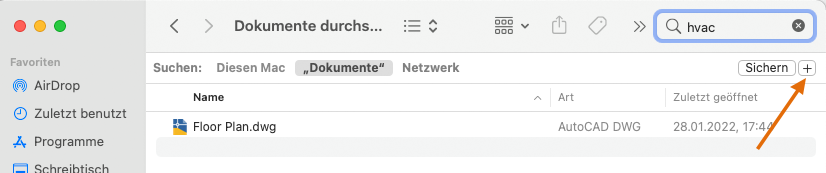
- Wählen Sie in der Dropdown-Liste Attribut die Option Andere.
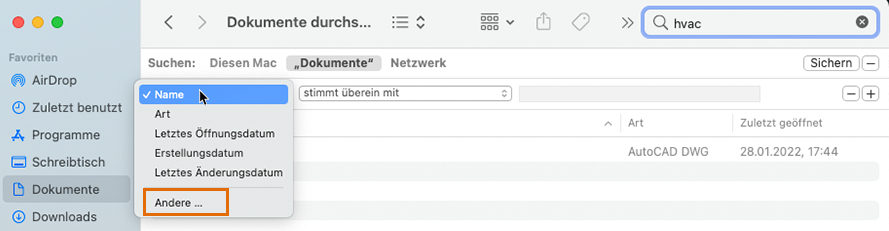
Die Liste der verfügbaren Suchattribute wird angezeigt.
- Wählen Sie jedes Attribut aus, das Sie zur leichteren Auswahl in das Dropdown-Menü aufnehmen möchten.
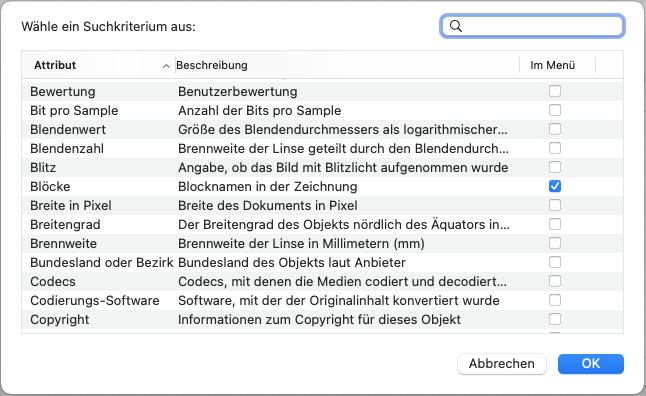
- Klicken Sie auf OK, um das Dialogfeld zu schließen.
- Wählen Sie das Suchattribut aus, nach dem Sie suchen möchten, z. B. Blöcke, Layer oder Layouts.
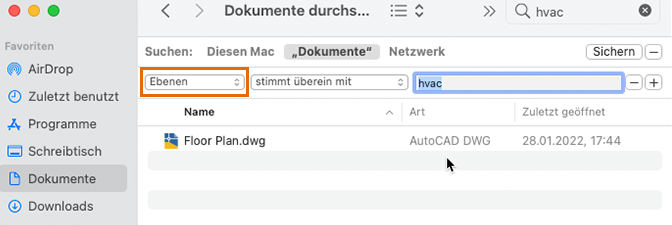
Die Suchergebnisse werden aktualisiert und enthalten nun Zeichnungen, die den Wert des ausgewählten Attributs enthalten. In den Suchergebnissen werden nur Zeichnungen angezeigt, die in AutoCAD for Mac 2023 oder höher gespeichert wurden.